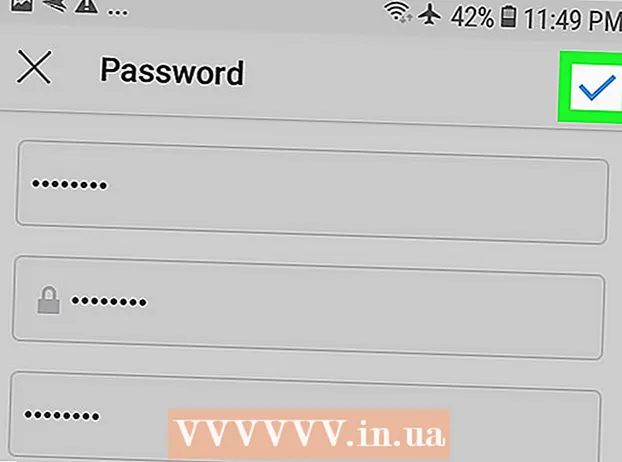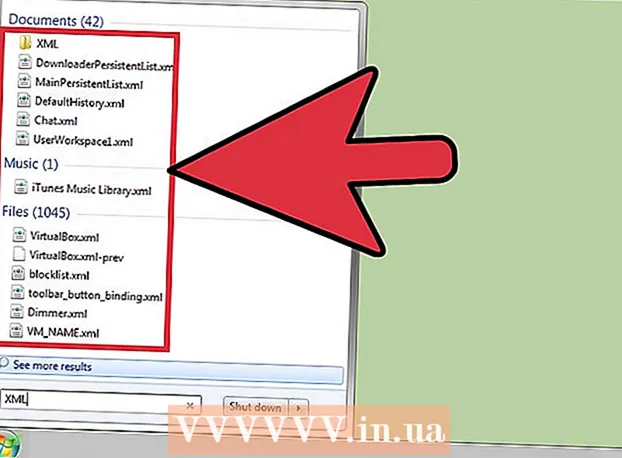Autor:
Marcus Baldwin
Erstelldatum:
18 Juni 2021
Aktualisierungsdatum:
1 Juli 2024
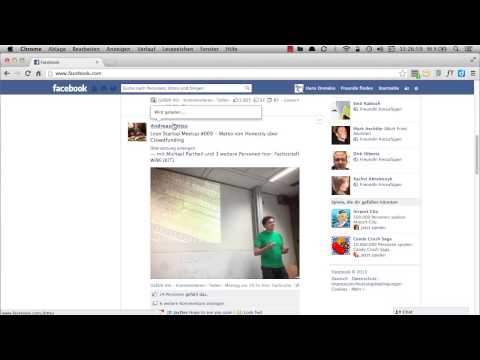
Inhalt
- Schritte
- Methode 1 von 3: So aktivieren Sie Nachrichten auf Ihrer Seite
- Methode 2 von 3: Verwenden der Inbox-Seite
- Methode 3 von 3: Verwenden der Funktion zur einmaligen Benachrichtigung
- Tipps
In diesem Artikel zeigen wir Ihnen, wie Sie eine Nachricht von Ihrer Facebook-Seite senden. Wenn Ihr Unternehmen eine Facebook-Seite hat und Sie mit Ihrem Publikum in Kontakt treten möchten, können Sie dies über den Facebook Messenger tun. Facebook erlaubt jedoch nur Personen, die Sie bereits kontaktiert haben, Nachrichten zu senden. Ermutigen Sie daher die Benutzer, Ihnen Nachrichten zu senden.
Schritte
Methode 1 von 3: So aktivieren Sie Nachrichten auf Ihrer Seite
 1 Öffnen Sie Ihre Facebook-Seite. Wenn Sie sich auf der Facebook-Startseite befinden, gehen Sie folgendermaßen vor:
1 Öffnen Sie Ihre Facebook-Seite. Wenn Sie sich auf der Facebook-Startseite befinden, gehen Sie folgendermaßen vor: - Suchen Sie im linken Bereich den Abschnitt "Quick Links".
- Klicken Sie auf den Titel Ihrer Seite.
- Wenn kein solcher Abschnitt vorhanden ist, klicken Sie im Abschnitt "Highlights" auf "Seiten" und wählen Sie dann Ihre Seite aus.
 2 Klicke auf Einstellungen in der oberen rechten Ecke der Seite. Diese Option befindet sich links neben der Option Hilfe.
2 Klicke auf Einstellungen in der oberen rechten Ecke der Seite. Diese Option befindet sich links neben der Option Hilfe.  3 Klicke auf Beiträge in der Mitte der Einstellungsseite. Dies ist die fünfte Option in der Liste der Optionen.
3 Klicke auf Beiträge in der Mitte der Einstellungsseite. Dies ist die fünfte Option in der Liste der Optionen. - Es befindet sich im rechten Optionsbereich (der linke Bereich enthält die Haupteinstellungen).
 4 Aktivieren Sie das Kontrollkästchen neben der Option "Schreiben-Schaltfläche anzeigen, damit Personen private Nachrichten an meine Seite senden können". Klicken Sie nun auf Änderungen speichern.
4 Aktivieren Sie das Kontrollkästchen neben der Option "Schreiben-Schaltfläche anzeigen, damit Personen private Nachrichten an meine Seite senden können". Klicken Sie nun auf Änderungen speichern.  5 Klicke auf Buchseite in der oberen linken Ecke. Sie werden auf Ihre Seite zurückgeleitet.
5 Klicke auf Buchseite in der oberen linken Ecke. Sie werden auf Ihre Seite zurückgeleitet.  6 Klicke auf + Schaltfläche hinzufügen unter dem Titelbild. Es befindet sich auf der rechten Seite der Seite, unter dem Deckblatt. Erstellen Sie nun eine Schaltfläche, auf die Benutzer klicken, um Ihnen eine Nachricht zu senden.
6 Klicke auf + Schaltfläche hinzufügen unter dem Titelbild. Es befindet sich auf der rechten Seite der Seite, unter dem Deckblatt. Erstellen Sie nun eine Schaltfläche, auf die Benutzer klicken, um Ihnen eine Nachricht zu senden.  7 Klicke auf Dich kontaktieren. Im Popup-Fenster sehen Sie fünf Optionen - um Nachrichten zu erhalten, klicken Sie auf die Option "Kontakt".
7 Klicke auf Dich kontaktieren. Im Popup-Fenster sehen Sie fünf Optionen - um Nachrichten zu erhalten, klicken Sie auf die Option "Kontakt".  8 Aktivieren Sie das Kontrollkästchen Nachricht. Der Button kann auf fünf verschiedene Arten benannt werden – in unserem Fall empfehlen wir den Namen „Nachricht“ zu wählen.
8 Aktivieren Sie das Kontrollkästchen Nachricht. Der Button kann auf fünf verschiedene Arten benannt werden – in unserem Fall empfehlen wir den Namen „Nachricht“ zu wählen.  9 Klicke auf Des Weiteren. Es befindet sich in der unteren rechten Ecke des Fensters.
9 Klicke auf Des Weiteren. Es befindet sich in der unteren rechten Ecke des Fensters.  10 Bitte auswählen Bote. Dies ist die einzige Option im Fenster von Schritt 2, aber klicken Sie trotzdem darauf, um Ihrer Seite eine Schaltfläche hinzuzufügen.
10 Bitte auswählen Bote. Dies ist die einzige Option im Fenster von Schritt 2, aber klicken Sie trotzdem darauf, um Ihrer Seite eine Schaltfläche hinzuzufügen.  11 Klicke auf Fertigstellen. Es befindet sich in der unteren rechten Ecke des Fensters. Von nun an wird auf Ihrer Seite eine große Schaltfläche angezeigt, mit der Benutzer Ihnen Nachrichten senden können.
11 Klicke auf Fertigstellen. Es befindet sich in der unteren rechten Ecke des Fensters. Von nun an wird auf Ihrer Seite eine große Schaltfläche angezeigt, mit der Benutzer Ihnen Nachrichten senden können.
Methode 2 von 3: Verwenden der Inbox-Seite
 1 Öffnen Sie Ihre Facebook-Seite. Klicken Sie auf der Facebook-Startseite im linken Bereich im Abschnitt "Quick Links" auf Ihren Seitennamen.
1 Öffnen Sie Ihre Facebook-Seite. Klicken Sie auf der Facebook-Startseite im linken Bereich im Abschnitt "Quick Links" auf Ihren Seitennamen.  2 Klicke auf Posteingang.
2 Klicke auf Posteingang. 3 Klicken Sie auf Konversation.
3 Klicken Sie auf Konversation. 4 Schreibe deine Antwort und klicke senden.
4 Schreibe deine Antwort und klicke senden.
Methode 3 von 3: Verwenden der Funktion zur einmaligen Benachrichtigung
 1 Öffnen Sie Ihre Facebook-Seite.
1 Öffnen Sie Ihre Facebook-Seite. 2 Klicke auf Einstellungen in der oberen rechten Ecke der Seite.
2 Klicke auf Einstellungen in der oberen rechten Ecke der Seite. 3 Klicke auf Erweiterte Nachrichten im linken Bereich. Im linken Bereich finden Sie die Grundeinstellungen.Die Option Advanced Messaging ist die sechste Option im linken Bereich und ist mit einer Sprachwolke mit einem Blitzsymbol gekennzeichnet.
3 Klicke auf Erweiterte Nachrichten im linken Bereich. Im linken Bereich finden Sie die Grundeinstellungen.Die Option Advanced Messaging ist die sechste Option im linken Bereich und ist mit einer Sprachwolke mit einem Blitzsymbol gekennzeichnet.  4 Scrollen Sie nach unten zum Abschnitt Angeforderte Funktionen. Dieser Abschnitt enthält Funktionen, für deren Aktivierung eine vorherige Überprüfung und Genehmigung durch das Messenger-Team erforderlich ist. Die einmalige Benachrichtigungsfunktion ermöglicht es einer Seite, Nachrichten an Personen zu senden (aber keine Werbung).
4 Scrollen Sie nach unten zum Abschnitt Angeforderte Funktionen. Dieser Abschnitt enthält Funktionen, für deren Aktivierung eine vorherige Überprüfung und Genehmigung durch das Messenger-Team erforderlich ist. Die einmalige Benachrichtigungsfunktion ermöglicht es einer Seite, Nachrichten an Personen zu senden (aber keine Werbung).  5 Klicke auf Anfrage. Es befindet sich rechts neben der Option Einmalige Benachrichtigung. Es öffnet sich ein Fenster mit einem Formular.
5 Klicke auf Anfrage. Es befindet sich rechts neben der Option Einmalige Benachrichtigung. Es öffnet sich ein Fenster mit einem Formular.  6 Fülle das Formular aus. Füllen Sie dieses Formular entsprechend Ihrem Seitentyp aus. Geben Sie die Art der zu sendenden Nachrichten an: Nachrichten, Leistung oder persönliches Tracking. Fügen Sie nun weitere Informationen zu Ihren Beiträgen hinzu und stellen Sie auch einen Beispielbeitrag bereit.
6 Fülle das Formular aus. Füllen Sie dieses Formular entsprechend Ihrem Seitentyp aus. Geben Sie die Art der zu sendenden Nachrichten an: Nachrichten, Leistung oder persönliches Tracking. Fügen Sie nun weitere Informationen zu Ihren Beiträgen hinzu und stellen Sie auch einen Beispielbeitrag bereit. - Denken Sie daran, dass Ihre Beiträge keine Werbung sein dürfen oder Sie werden nicht für die einmalige Benachrichtigung aktiviert. Aktivieren Sie das Kontrollkästchen neben der Option unten im Formular, um den Bedingungen zuzustimmen.
 7 Klicke auf Entwurf speichern. Es befindet sich in der unteren rechten Ecke des Fensters.
7 Klicke auf Entwurf speichern. Es befindet sich in der unteren rechten Ecke des Fensters.  8 Klicke auf Zur Überprüfung senden. Tun Sie dies, wenn Sie das Formular ausfüllen. Wenn das Messenger-Team Ihren Antrag genehmigt, können Sie regelmäßig Nachrichten an andere Personen senden.
8 Klicke auf Zur Überprüfung senden. Tun Sie dies, wenn Sie das Formular ausfüllen. Wenn das Messenger-Team Ihren Antrag genehmigt, können Sie regelmäßig Nachrichten an andere Personen senden. - Die Bearbeitung Ihres Antrags kann bis zu fünf Werktage dauern. Während dieser Zeit erhalten Sie eine Benachrichtigung mit der Entscheidung von Facebook.
Tipps
- Versuchen Sie, Ihre Seiteneinstellungen zu öffnen und links in der Menüleiste auf "Nachrichten" zu klicken. Konfigurieren Sie nun die Nachrichteneinstellungen auf Ihrer Seite - bewegen Sie dazu die Schieberegler neben den entsprechenden Optionen; hier können Sie auch automatische Antworten und den Austausch von Besprechungsnachrichten einrichten.